ps输入文字不显示,看不见,ps上无法输入文字?
1、首先打开一张图片,ctrl+j复制一层。
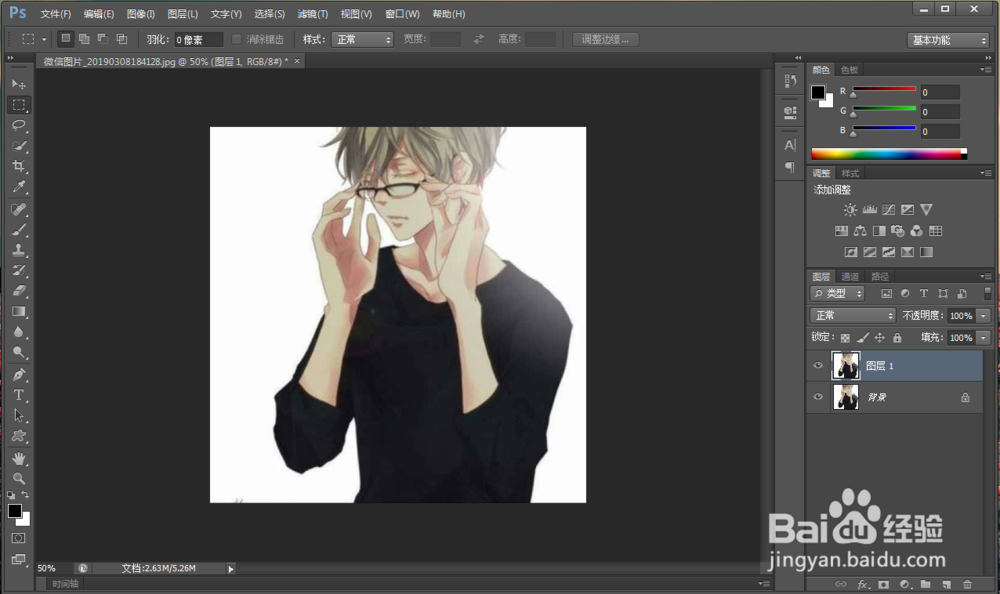
2、然后选择左侧的文字工具——横排文字工具
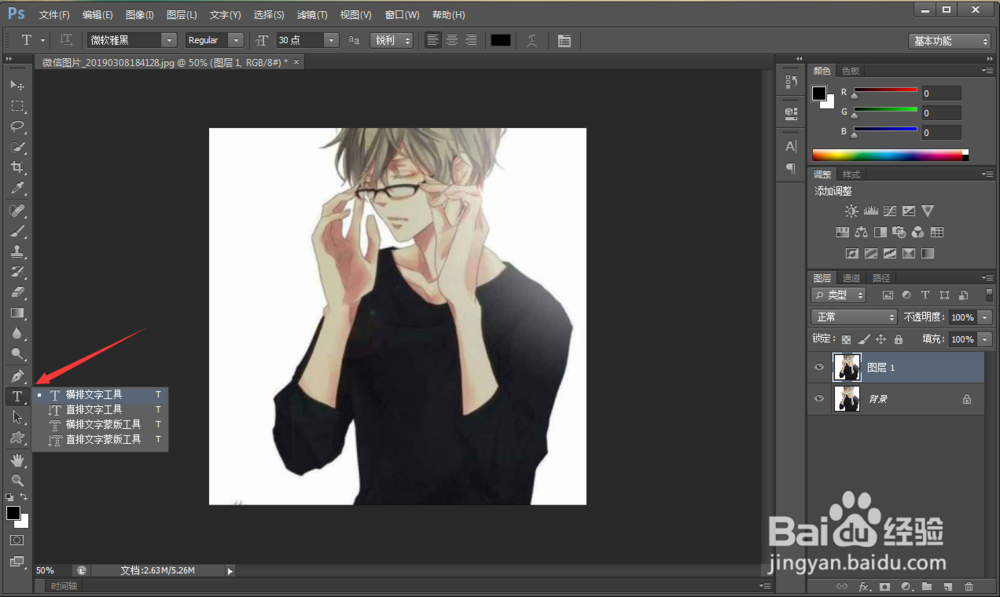
3、然后打字,可以看到根本看不到,其实这里是字体太小。
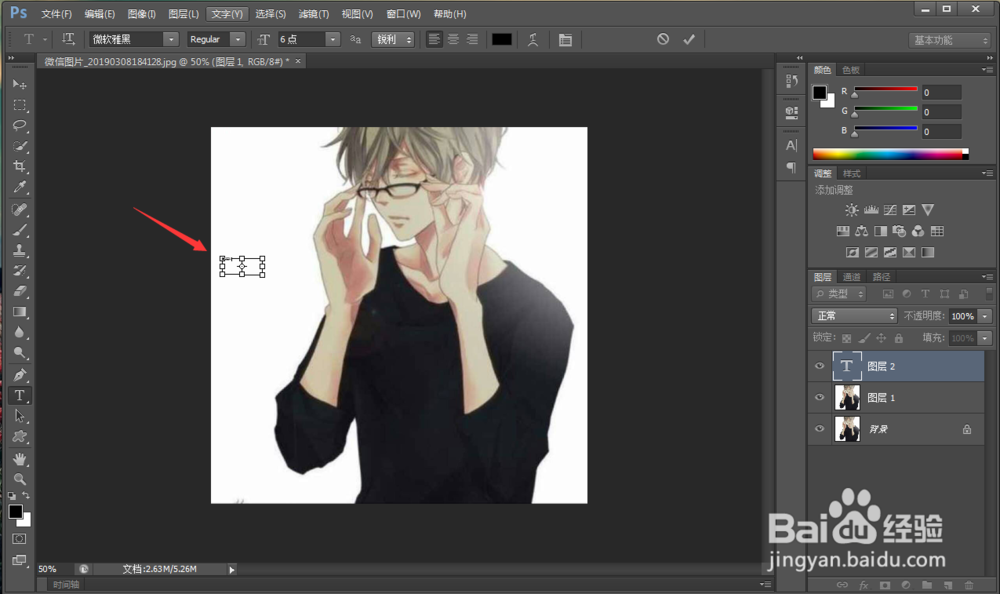
4、在上方文字大小调整下文字大小就可以了
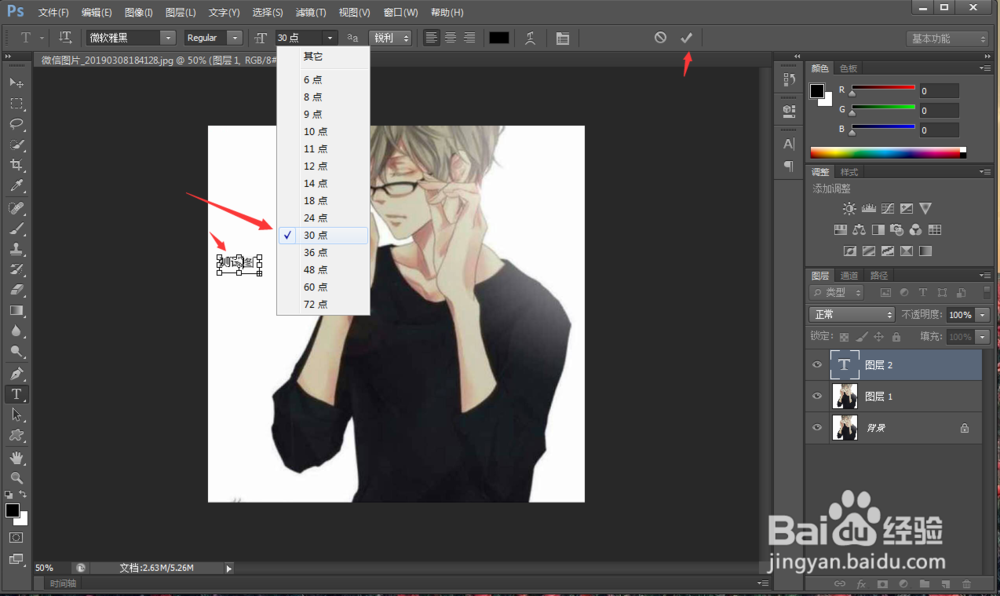
1、第二种是因为字体颜色和图片颜色一样,就会看不到
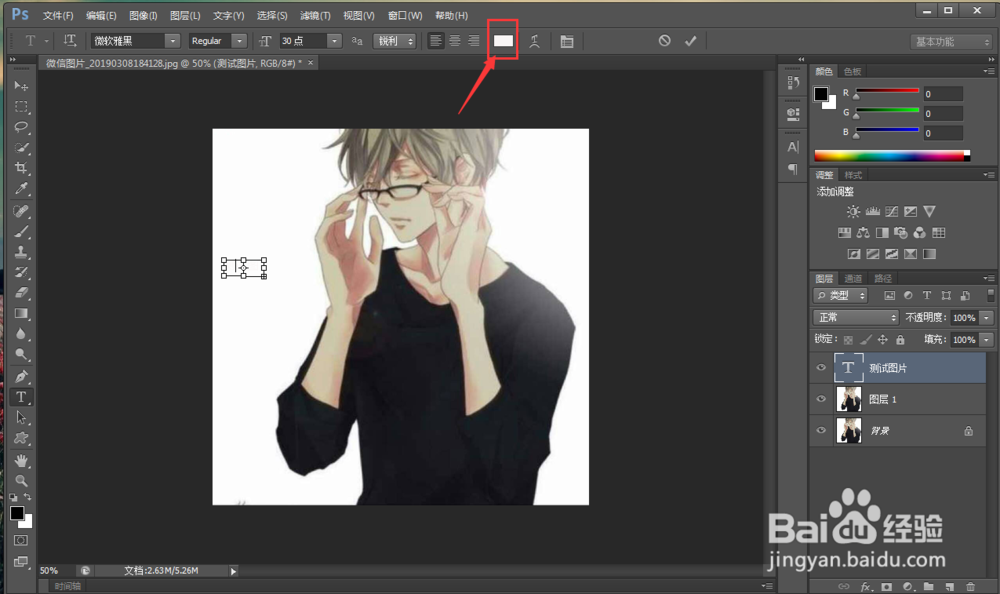
2、改一下字体颜色,点击确定
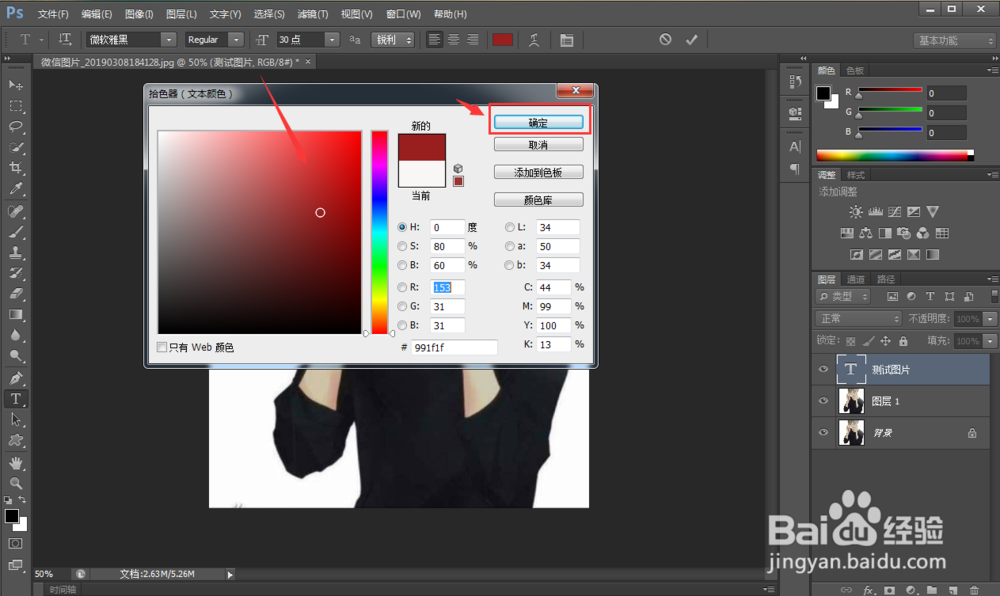
3、调整颜色后就可以看到了!
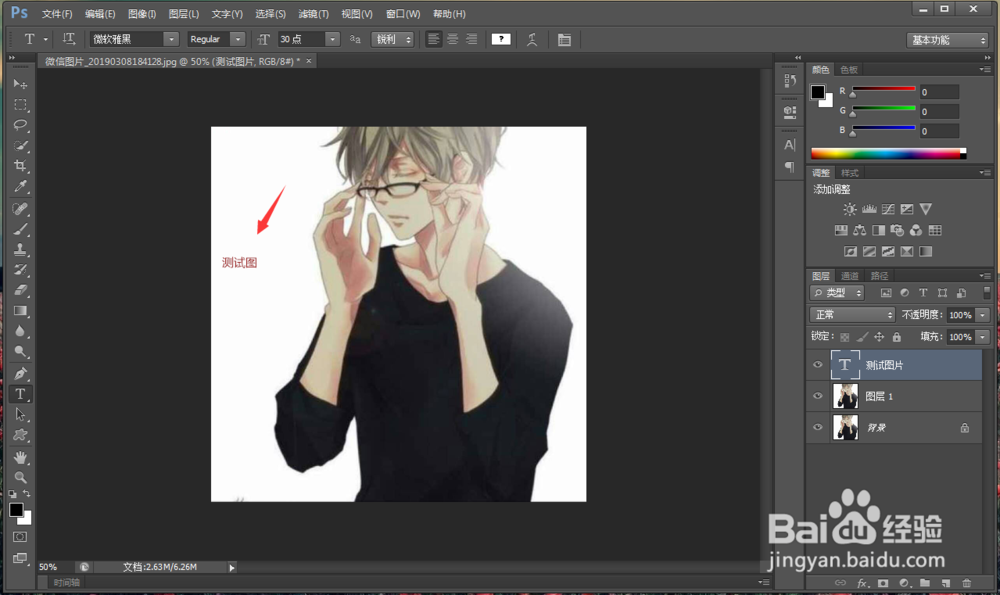
声明:本网站引用、摘录或转载内容仅供网站访问者交流或参考,不代表本站立场,如存在版权或非法内容,请联系站长删除,联系邮箱:site.kefu@qq.com。
阅读量:162
阅读量:33
阅读量:132
阅读量:133
阅读量:185